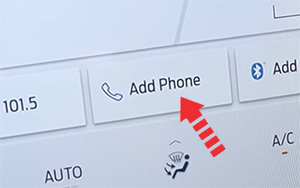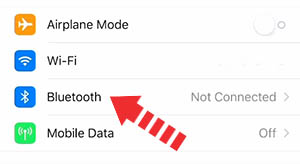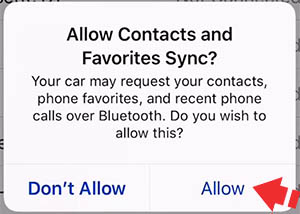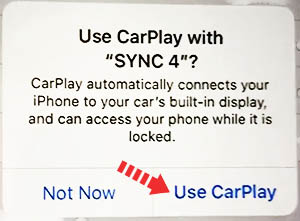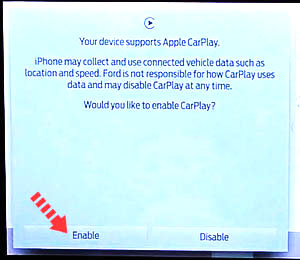Ford Mustang Mach-E podporuje Apple CarPlay, který vám umožňuje přistupovat k aplikacím pro váš iPhone, jako jsou iTunes, Google Maps, Waze a Spotify, prostřednictvím obrazovky infotainmentu vašeho vozidla. Pomocí Siri můžete také telefonovat, posílat zprávy nebo používat navigaci pomocí hlasových příkazů.

Povolte CarPlay a Siri na iPhone
Abyste mohli používat Apple CarPlay na Fordu Mach-E, musíte mít iPhone 5 nebo novější zařízení s iOS 7.1 nebo novější verzí. Než začnete, ujistěte se, že jsou na vašem iPhone povoleny CarPlay a Siri. Také se ujistěte, že „Stiskněte Home pro Siri“ možnost je povolena pod Siri a vyhledávání v nastavení.
Pokud to nevidíš CarPlay or Siri & Search v nastavení iPhone a poté přejděte na Nastavení > Čas na obrazovce > Omezení obsahu a soukromí > Povolené aplikacea ujistěte se, že obojí CarPlay a Siri & Search jsou povoleny.
Bezdrátové CarPlay v Mustang Mach-E
Bezdrátové Apple CarPlay na Mach-E lze aktivovat v několika jednoduchých krocích:
- dotek Telefon na dotykové obrazovce SYNC 4 ve vašem vozidle.
- Stisknout Přidat telefon na dotykové obrazovce SYNC 4A ve vašem Mach-E.
![]()
- Poté na svém iPhone přejděte na Nastavení a pak Bluetooth.
![]()
- Vyberte název svého vozidla, který je obvykle „Ford Mach-E“, v seznamu zjišťování Bluetooth vašeho iPhone.
- A Bluetooth párování Požadavek na vašem iPhone se objeví vyskakovací okno s PIN kódem. Ujistěte se, že odpovídá kódu zobrazenému na dotykové obrazovce vašeho vozidla, a poté se dotkněte Ano ve výzvě a poté stiskněte Pár na iPhone.
- Poté se dotkněte povolit on Povolit synchronizaci kontaktů a oblíbených položek výzvu na vašem iPhone, chcete-li získat přístup ke svým telefonním kontaktům prostřednictvím informačního a zábavního systému vozidla.
![]()
- Po několika sekundách se na vašem iPhone automaticky zobrazí výzva: “Použít CarPlay se SYNC 4?”. Dotek Použijte CarPlay.
![]()
- Na dotykové obrazovce Mach-E se objeví vyskakovací zpráva: “Chcete povolit CarPlay?”. Dotek umožnit .
![]()
- Zpráva „Připojení k Apple CarPlay“ se zobrazí a poté se na dotykové obrazovce spustí CarPlay.
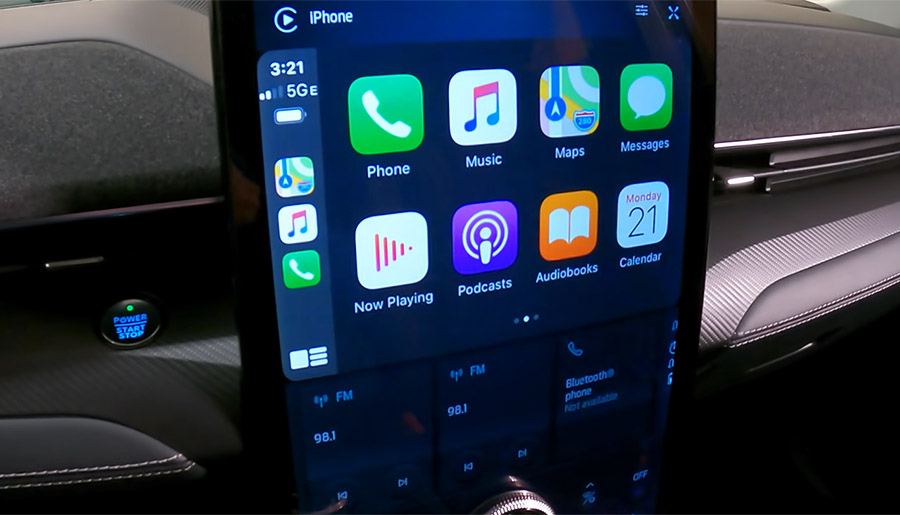
CarPlay přes USB

- Připojte svůj Apple iPhone k USB portu Ford Mach-E pomocí kabelu Lightning-USB schváleného společností Apple.
- Přijměte smluvní podmínky Apple CarPlay, pokud se nějaké objeví.
- dotek povolit na vašem iPhone, když budete vyzváni. To umožňuje použití CarPlay s vaším Mach-E, když je telefon uzamčen.
- Po několika sekundách se na informačním a zábavním systému vašeho Mach-E spustí Apple CarPlay.
Pokud si nejste jisti, který USB port podporuje CarPlay na vaší konkrétní variantě Mach-E, podívejte se do uživatelské příručky vašeho vozidla – nebo můžete zkusit zapojit kabel, jeden po druhém, do všech USB portů na palubní desce a středové konzole.
CarPlay nefunguje na Ford Mach-E
Pokud se Apple CarPlay na vašem Mach-E po připojení USB kabelu nespustí a v seznamu aplikací v informačním systému není ikona CarPlay, může to být z několika důvodů:
- CarPlay je deaktivován v nastavení informačního systému vašeho Mach-E.
- CarPlay je ve vašem iPhone vypnutý, přejděte do „Nastavení > Čas u obrazovky > Omezení obsahu a soukromí > Povolené aplikace“ a povolte CarPlay i Siri.
- Kabel Lightning-USB, který používáte, je vadný. Zkuste jiný kabel, nejlépe originální kabel Apple.
- Připojený port USB na vašem Mach-E nepodporuje CarPlay. Zkuste jiné porty USB.
- Za problém CarPlay je zodpovědná softwarová závada. Zkuste resetovat informační a zábavní systém Mach-E do továrního nastavení.
Pokud stále nemůžete připojit CarPlay k vašemu Mach-E, měli byste nechat vozidlo zkontrolovat autorizovaným prodejcem Ford.
Použití Siri na Ford Mach-E
Siri je funkce rozpoznávání hlasu společnosti Apple, která vám pomáhá soustředit se na silnici při řízení vašeho Mach-E, protože můžete ovládat funkce iPhonu pomocí hlasových příkazů.
Virtuální asistent vám umožňuje telefonovat, poslouchat a odesílat textové zprávy, přehrávat hudbu na vašem iPhone, získávat trasy a používat další funkce vašeho iPhone handsfree. Můžete dokonce požádat Siri o aktuální počasí, ceny akcií nebo nadcházející události ve vašem kalendáři.
Pro přístup k Siri stiskněte a podržte tlačítko hovoru na volantu vašeho Mach-E, dokud neuslyšíte tón Siri.

K Siri se dostanete také podržením domovského tlačítka umístěného v levém dolním rohu v aplikaci CarPlay.

V případě, že Poslouchejte „Hey Siri“ funkce je povolena ve vašem zařízení iPhone pod Siri & Search nastavení, můžete také jednoduše říct: „Hey Siri“. Poté, co uslyšíte zvukové upozornění, můžete začít žádat Siri o pomoc.
Nejlepších výsledků při používání Siri dosáhnete, když budete mluvit jasně a snížíte hluk na pozadí zavřením oken a střešního okna. Nasměrujte také větrací otvory na palubní desce tak, aby nesměřovaly k mikrofonu vozidla.
Které modely Mach-E podporují CarPlay?
Vozidla Ford Mach-E modelového roku 2021 a novějších jsou kompatibilní s Apple CarPlay.
Používání Map Google na Ford Mach-E s CarPlay
Pokud má váš iPhone operační systém iOS 14+, můžete na svém Mach-E volně používat Mapy Google v Apple CarPlay. Apple nyní umožňuje použití Google Maps na domovské obrazovce. Apple povolil mapovou službu konkurenta ve své automobilové aplikaci od iOS 12, ale úvodní obrazovka, která byla nově představena v iOS 13 v roce 2019, ještě nemohla být vybavena mapami. Zde byli uživatelé stále omezeni na vlastní mapovou službu společnosti Apple. S iOS 14 se to mění. Nyní CarPlay automaticky vybere poslední službu použitou pro zobrazení.
Používání navigace Waze na Fordu Mach-E s CarPlay
Navigační aplikaci Waze můžete používat v CarPlay, pokud máte na svém iPhonu nainstalovaný operační systém iOS 12 nebo vyšší. Stáhněte si a nainstalujte si aplikaci Waze z App Store na váš iPhone a poté spusťte CarPlay na displeji infotainment systému vašeho Mach-E. Poté stiskněte ikonu Waze pro spuštění aplikace.
Používání Spotify na Mach-E
Pomocí Spotify můžete streamovat hudbu na vašem Mach-E. Stačí nainstalovat aplikaci Spotify z App Store a její ikona se objeví na displeji infotainmentu, když je CarPlay aktivní.
Pomocí hlasových příkazů můžete přehrávat hudbu handsfree na Spotify se Siri. Stačí na konec přidat „na Spotify“, aby Siri věděla, kterou službu máte na mysli (např. „Ahoj, Siri, přehraj můj seznam skladeb „Your Mix of the Week“ na Spotify“).
Siri umí přehrávat skladby, interprety, alba, seznamy skladeb, podcasty a další. Můžete také „lajkovat“ hudbu, ptát se, co se hraje, a ovládat přehrávání (např. hlasitost, přeskočit skladbu, přehrát/pozastavit).
Nerušte za jízdy
Při řízení mějte oči na silnici. Rychlý pohled na navigační zařízení je samozřejmě povolen, abyste nepřehlédli další křižovatku. Funkci „Nerušit při jízdě“ lze aktivovat, aby vás iPhone při řízení Mach-E nerozptyloval zbytečnými upozorněními. iOS 13 rozšiřuje tuto možnost také na CarPlay. Na iPhonu přejděte do Nastavení > Nerušit, poté přejděte dolů a v části Nerušit při řízení klepněte na „Aktivovat“.
Řazení aplikací v CarPlay
Aplikace CarPlay ve vašem Mach-E můžete rychle a snadno třídit prostřednictvím vašeho iPhone. Chcete-li to provést, přejděte na stránku Nastavení > obecně > CarPlaya poté vyberte své vozidlo pod “MOJE AUTA”. Na další obrazovce můžete změnit uspořádání ikon aplikací dotykem a přetažením. Ikony můžete také skrýt tak, že se na nich dotknete tlačítka mínus.

Ne všechny aplikace jsou kompatibilní s CarPlay
Pokud si myslíte, že můžete používat všechny aplikace pro iPhone ve svém Fordu Mach-E s CarPlay, pak se mýlíte. Výběr kompatibilních aplikací je omezený a musíte žít s omezeními, zejména s aplikacemi pro messenger. iMessage a WhatsApp lze ovládat téměř výhradně přes Siri. To znamená, že nemůžete vidět svou historii zpráv, ale můžete si nechat pouze číst nové zprávy nebo si zprávy dokonce sami diktovat.
S CarPlay na vašem Mach-E lze mimo jiné používat následující aplikace: Hudba, Telefon, Zprávy, Podcasty, Zvukové knihy, Audible, Mapy Google, Sygic TomTomGO, Whatsapp, kalendář, Nastavení, Telegram, Waze, Spotify, TuneIn, Tidal, Pandora, Youtube Music a Amazon Music.
Ford Mustang podporuje Apple CarPlay, který vám umožňuje přistupovat k aplikacím pro iPhone, jako jsou iTunes, Google Maps a Spotify, prostřednictvím dotykové obrazovky vašeho vozidla. Pomocí Siri můžete také telefonovat, posílat zprávy nebo používat navigaci pomocí hlasových příkazů.

Povolte CarPlay a Siri na iPhone
Abyste mohli používat Apple CarPlay na Mustangu, musíte mít iPhone 5 nebo novější zařízení s iOS 7.1 nebo novější verzí. Než začnete, ujistěte se, že jsou na vašem iPhone povoleny CarPlay a Siri. Také se ujistěte, že „Stiskněte Home pro Siri“ možnost je povolena pod Siri a vyhledávání v nastavení.
Pokud to nevidíš CarPlay or Siri & Search v nastavení iPhone a poté přejděte na Nastavení > Čas na obrazovce > Omezení obsahu a soukromí > Povolené aplikacea ujistěte se, že obojí CarPlay a Siri & Search jsou povoleny.
Povolte CarPlay v Mustangu
Než budete moci používat CarPlay, možná budete muset nejprve povolit Apple CarPlay v nastavení informačního a zábavního systému vašeho vozidla.
Připojte iPhone k USB portu Mustangu

- Připojte svůj Apple iPhone k USB portu Fordu Mustang pomocí kabelu Lightning-USB schváleného společností Apple.
- Potvrďte všechny výzvy, které se mohou objevit ve vašem vozidle a na vašem iPhone.
- CarPlay se automaticky spustí na displeji informačního systému.
Pokud se CarPlay nespustí automaticky po připojení USB, dotkněte se jeho ikony v seznamu aplikací na displeji infotainmentu.
Pokud si nejste jisti, který USB port podporuje CarPlay na vaší konkrétní variantě Mustang, podívejte se do uživatelské příručky vašeho vozidla – nebo můžete zkusit zapojit kabel, jeden po druhém, do všech USB portů na palubní desce a středové konzole.

CarPlay nefunguje na Ford Mustang
Pokud se Apple CarPlay na vašem Mustangu nespustí, když zapojíte USB kabel a v seznamu aplikací v informačním systému není ikona CarPlay, může to být z několika důvodů:
- CarPlay je deaktivován v nastavení informačního systému vašeho Mustangu.
- CarPlay je ve vašem iPhone vypnutý, přejděte do „Nastavení > Čas u obrazovky > Omezení obsahu a soukromí > Povolené aplikace“ a povolte CarPlay i Siri.
- Kabel Lightning-USB, který používáte, je vadný. Zkuste jiný kabel, nejlépe originální kabel Apple.
- Připojený port USB na vašem Mustangu nepodporuje CarPlay. Zkuste jiné porty USB.
- Za problém CarPlay je zodpovědná softwarová závada. Resetujte informační a zábavní systém Mustangu na tovární nastavení.
- Máte starší model Mustangu, který nepodporuje Apple CarPlay. S CarPlay jsou kompatibilní pouze vozidla Ford Mustang modelového roku 2017 a pozdější.
Použití Siri na Ford Mustang
Siri je funkce rozpoznávání hlasu společnosti Apple, která vám pomáhá soustředit se na silnici při řízení vašeho Mustangu, protože můžete ovládat funkce iPhonu pomocí hlasových příkazů.
Virtuální asistent vám umožňuje telefonovat, poslouchat a odesílat textové zprávy, přehrávat hudbu na vašem iPhone, získávat trasy a používat další funkce vašeho iPhone handsfree. Můžete dokonce požádat Siri o aktuální počasí, ceny akcií nebo nadcházející události ve vašem kalendáři.
Pro přístup k Siri stiskněte a podržte tlačítko hovoru na volantu vašeho Mustangu, dokud neuslyšíte tón Siri.

K Siri se dostanete také podržením levého dolního tlačítka v aplikaci CarPlay.

Které modely Mustangu podporují CarPlay?
Vozidla Ford Mustang modelového roku 2017 a novější jsou kompatibilní s Apple CarPlay.
Používání CarPlay ve starším Mustangu
CarPlay je možné používat v 2016 a starších Mustangech se SYNC 3, ale budete muset vyměnit USB port ve vašem vozidle za nový, který podporuje CarPlay. Náhradní díl USB portu lze získat u kteréhokoli prodejce Ford a stojí asi 50 USD. Budete také muset aktualizovat svůj operační systém SYNC 3 na nejnovější verzi.